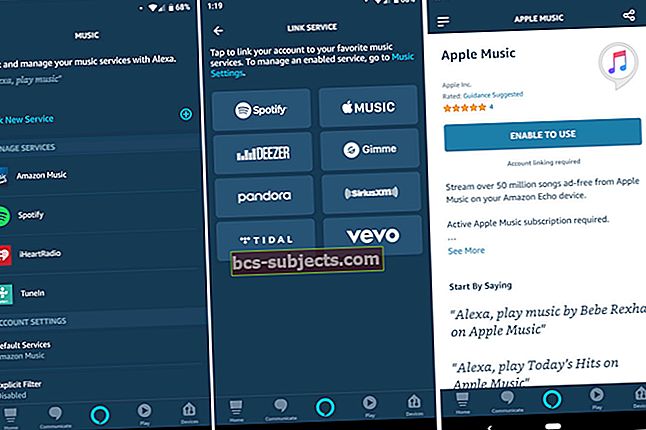Nagu hea Apple iOS-i kodanik, teete iCloudi abil regulaarselt oma iPhone'i või muu iDevice'i varukoopiaid. Kuid ühel päeval, kui täidate oma kodaniku iDevice'i kohustust, mõistate, et teie iCloudi varundamine on nüüd halliks muutunud. Ja te ei saa enam kõigi oluliste iDevice'i andmete varukoopiat käsitsi luua.
Võib-olla olete proovinud kõike, mida võite välja mõelda, kuid mitte midagi, teie iCloudi varundamine jääb nüüd halliks. Tundub nagu viimane piisk - see, mis kaamelid tagasi murdis. Võib-olla on aeg minna üle sellele teisele telefoni opsüsteemile, mida ei nimetata?

Ärge kartke, sest olete sarnaste probleemidega sõprade ja iFolki kaaslaste seas. Ja täna on meil mõned näpunäited, kuidas lahendada kõik need iCloudi varundamise probleemid! Nüüd heitke hinge ja sukelduge - saame asjad töökorda.
Taust
Kui varundate oma iPhone'i, iPadi või iPod touchi iCloudis, on teil kogu oma teabe koopia igaks juhuks, kui teie iDevice kunagi asendatakse, kaotatakse või kahjustatakse.
Seetõttu on varundamine nii oluline. Mõnel juhul näib iPhone'i, iPadi või iPod touchi iCloudi valik „Varunda kohe” (Seaded> iCloud> Varunda) hallina või tuhmina.
Sel juhul ei saa te oma seadet käsitsi varundada.
Kui suvand Varunda kohe on hall, võib selle põhjuseks olla see, et te pole WiFi-ga ühendatud, seega kontrollige seda kõigepealt. ICloudi varundamise nägemine nüüd hallina on ka võrgupiirangute sümptom.
Üldiselt on avalikes Interneti-võrkudes piirangusätted, mis muudavad iCloudi varundamise kättesaamatuks. See kehtib ka paljude koolide, äri-, äri- ja isegi hotellivõrkude kohta.
Kui arvate, et see on teie olukord, pöörduge abi saamiseks süsteemi administraatori või IT-osakonna poole.
Teine iCloud Backupi võimalik halliks põhjus on Apple'i enda serverid
Nii et enne tõrkeotsingut kontrollige, kas iCloud Backup on saadaval Apple'i süsteemitoe lehel.
Kontrollige, kas iCloudi teenuste kõrval on kollaseid tootlikkuse märke. Kui näete mõnda sellist, klõpsake või puudutage iga teenust, et saada lisateavet selle kohta, millal probleemidest esimest korda teatati, ja praegust olekut.
Kahjuks on Apple Serveri probleemide ilmnemisel ainus lahendus. Seega harjutage kannatlikkust ja oodake natuke aega (tundidest päevadesse) ja kontrollige hiljem, kas teenused on jälle normaalsed (rohelisega loetletud - nagu saadaval) ja proovige seejärel iCloudi varundada.

ICloudi varundamise parandused on nüüd hallid
Kui teil on see probleem, proovige probleemi lahendamiseks ükshaaval. Pange tähele, et pärast iga sammu sooritamist kontrollige, kas probleem on lahendatud.
- Lülitage iCloudi varundamine välja ja uuesti sisse. MinemaSeaded> Apple ID profiil> iCloud> iCloudi varundamine> Väljas(öelge iCloudi varundussõnumi märguande peatamiseks OK, seejärel oodake 20–30 sekundit ja lülitage see uuesti sisse)
- Ühendage iTunesiga, kui see on saadaval. Valige oma seade ja kontrollige jaotises Varukoopiad loetletud seadeid. Kui valisite selle arvuti nupu, muutke see valik iCloudiks. Seejärel ühendage seade lahti, taaskäivitage see ja vaadake, kas iCloud BackUp pole enam hallikas
- Selleks ei pea te arvutit kasutama. Niikaua kui iTunes on installitud, saate neid muudatusi teha
- Kontrollige, kas lennukirežiim on VÄLJAS (Seaded> Lennukirežiim) pidage meeles, et varundamise alustamiseks peab teil olema WiFi-ühendus

- Veenduge, et teie iDevice on ühendatud tugeva ja stabiilse WiFi-ga
- Kontrollige, kas piirangud on sisse lülitatud
- IOS 12 jaoks minge aadressileSeaded> Ekraani aeg> Sisu ja privaatsuse piirangudja lülitage kõik piirangud ajutiselt välja

- IOS 11 ja vanemate versioonide puhul: Seaded> Üldine> Piirangudja lülitage see välja
- Puudutage kaSeaded> Üldine> Piirangud> Kontod ja määrake see väärtuseks Luba muudatused
- IOS 12 jaoks minge aadressileSeaded> Ekraani aeg> Sisu ja privaatsuse piirangudja lülitage kõik piirangud ajutiselt välja
- Lähtestage võrguseaded (Seaded> Üldine> Lähtesta> Lähtesta võrguseaded)
- Värskendage oma iOS-i seade iOS-i uusimale versioonile
- Veenduge, et iDevice'is oleks piisavalt mälu. Puudutage valikutSeaded> Üldine> iPhone'i salvestusruum või Seaded> Üldine> Teave> Saadavalja veenduge, et teil oleks vähemalt 500 MB vaba

Kontrollige iCloudi seadmeid
Teie iCloudi kontoga võib olla seotud mitu iPhone'i või muud iDevice'i.
Kontrollige, kui palju vanemaid seadmeid on endiselt teie iCloudi kontoga lingitud. Eemaldage kõik need vanad seadmed oma iCloudi kontolt. Vaadake, kas see muudab halliks muutunud iCloudi probleemi.
Täiendavad näpunäited iCloudi varundamiseks on nüüd hallid
- Proovige Seaded> Üldine> Lähtesta> Lähtesta kõik seaded
- Te ei kaota tekste, e-kirju, fotosid, rakendusi ega muid andmeid. Kuid peate uuesti sisestama mõned seaded, nagu helin, taustpilt, WiFi sisselogimine ja paroolid

- Te ei kaota tekste, e-kirju, fotosid, rakendusi ega muid andmeid. Kuid peate uuesti sisestama mõned seaded, nagu helin, taustpilt, WiFi sisselogimine ja paroolid
- Kontrollige, kas kõik teie iPhone'is olevad failid on sisse logitud samale iCloudi kontole, sealhulgas iTunes & App Store, FaceTime, sõnumid, mängukeskus (seaded on alles nüüd) ja teised
- Lõpuks, kui ikka, proovige midagi rakenduste poest välja logida
- Avage App Store
- Puudutage paremas ülanurgas profiiliikooni või pilti
- Puudutage Apple ID-d või kerige alla ja valige Logi välja
- Taaskäivitage ja logige uuesti sisse
- Vanemate iOS-i versioonide jaoks
- Otsige lehte Funktsioonid
- Kerige lõpuni alla ja vajutage Apple ID-ga nuppu
- Puudutage käsku Logi välja
- Taaskäivitage seade. SEE ON SUPER OLULINE. Ilma selle osata see ei toimi
- Kui olete taaskäivitanud, logige uuesti oma kontole sisse
Kokkuvõte
Kui iCloud ei tööta meie iDevicesis tavapäraselt, on see murettekitav ja ebamugav. Nii et loodetavasti töötab üks neist nõuannetest teie jaoks. Kui teie või teie sõbrad / perekond avastasid erinevaid meetodeid tulemustega, andke meile sellest teada. Meile meeldib jagada teavet ja üksteiselt õppida - see on see Interneti-asi.
Kui iCloud on jälle töökorras, lülitage sisse automaatne varundamine. Nii teate, et isegi harvadel juhtudel, kui asjad lähevad viltu, on iCloud teid kajastanud.
Määrake iCloud väärtuseks Automaatne varundamine
- Veenduge, et iCloudis oleks varundamiseks piisavalt vaba ruumi
- Lülitage iCloudi varundamine sisse menüüs Seaded> iCloud> Varundamine
- Ühendage oma iDevice toiteallikaga
- Veenduge, et teie iDevice oleks ühendatud WiFi-võrguga
- Lukustage iDevice'i ekraan
Lugejate näpunäited
- Paljud kasutajad kasutavad sama seadet nii tööks kui ka isiklikuks kasutamiseks. Kui kasutate iPhone'i, on tõenäoline, et teie ettevõte on seadmesse profiili lisanud. See võib põhjustada konflikti. Töökohad lisavad oma töötajate ettevõttele kuuluvatele seadmetele sageli privaatse VPN-i / profiili
- PuudutageSeaded-> Üldine-> Profiilihaldus. Eemaldage profiil, mis blokeerib iCloudi varundamise funktsiooni. See pandi minu seadmesse osana seadmesse loodud töömeili saamisest. Varundamine töötas kohe pärast profiili eemaldamist.
- Kui suvand Varunda kohe on hall, võib see olla võrgupiirangu tõttu. Koolides või ärivõrkudes on sageli profiili- või piiranguseaded, mis muudavad iCloudi varundamise kättesaamatuks. Proovige eemaldada seotud profiil, mis installitakse töö- või koolimeili seadistamise ajal. Valige Seaded> Üldine> Profiil ja kustutage profiil. Seejärel proovige lubada iCloudi varundamine ja puudutage nuppu Varunda kohe, kui see on saadaval. Kui see ei aita, pöörduge oma kooli või ettevõtte IT-osakonna poole
- Ühendasin oma telefoni iTunesiga, et teha juhtmega varundamine ja mõistsin, et kui klõpsasin jaotises Varundamine oma telefonil, valiti iCloudi asemel selle arvuti nupp. Muutsin lüliti iCloudiks ja kui lahutasin oma iPhone'i arvutist, ei olnud nupp Varundamine minu telefonis enam halli värvi
- Kui osalete avalikus beetaversioonis ja lahkute sellest, veenduge, et taastaksite oma andmete varundamise enne, kui sisestasite avaliku beetaversiooni